كيفية دمج مقاطع الفيديو
الفيديو أمر لا غنى عنه للمجتمع ككل. يقضي الجميع عادةً أكثر من ساعتين في تشغيل مقاطع الفيديو في المتوسط. عندما تتنقل عبر مقطعي فيديو مضحكين وترغب في دمجهما لإنشاء مقطع فيديو ممتع ، كيف يمكنك تحقيق ذلك؟
في هذه الحالة ، أوصي بـ محول BeeConverter مع المدمج في قوية أداة دمج الفيديو لتجميع مقاطع الفيديو معًا بأسرع سرعة.
هنا هو البرنامج التعليمي المكتمل على كيفية دمج مقاطع الفيديو مع برنامج BeeConverter. لنلقي نظرة!
نظرة عامة سريعة على الخطوات:
- خطوة 1: قم بتثبيت برنامج BeeConverter
- خطوة 2: تحميل أشرطة الفيديو
- خطوة 3: تعيين تنسيق الإخراج
- خطوة 4: دمج مقاطع الفيديو معًا
الخطوة 1: قم بتثبيت BeeConverter
بادئ ذي بدء، انقر على الزر "تنزيل" أدناه لتثبيت برنامج BeeConverter. بعد التثبيت ، سيتم تشغيل هذا البرنامج تلقائيًا.
محول الفيديو
قم بتحويل مقاطع الفيديو إلى MP4 و MOV و MP3 و GIF والمزيد
- لنظام التشغيل Windows 10/8/7
- لنظام التشغيل macOS 10.15+
- لأجهزة الأندرويد
الخطوة 2: تحميل مقاطع الفيديو
ثم اختر ال قسم دمج الفيديو من الشريط الجانبي. بدلاً من ذلك ، يمكنك تحديده على الواجهة الرئيسية.
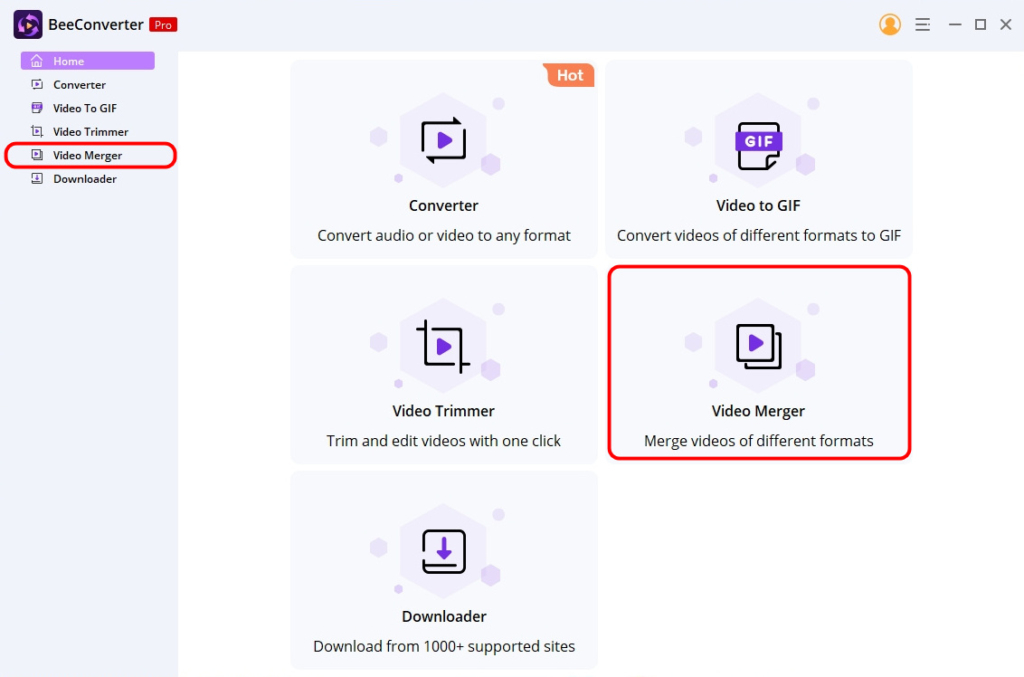
عندما تتوجه إلى شاشة Video Merger ، فقط اضغط على زر "إضافة ملف"لتحميل مقاطع الفيديو واحدًا تلو الآخر. أو انقر فوق إضافة مجلد الخيار في الجزء العلوي الأيسر من الشاشة. يتيح هذا الخيار تحميل مقاطع فيديو متعددة في وقت واحد ودمج ملفات الفيديو بطريقة أسرع.
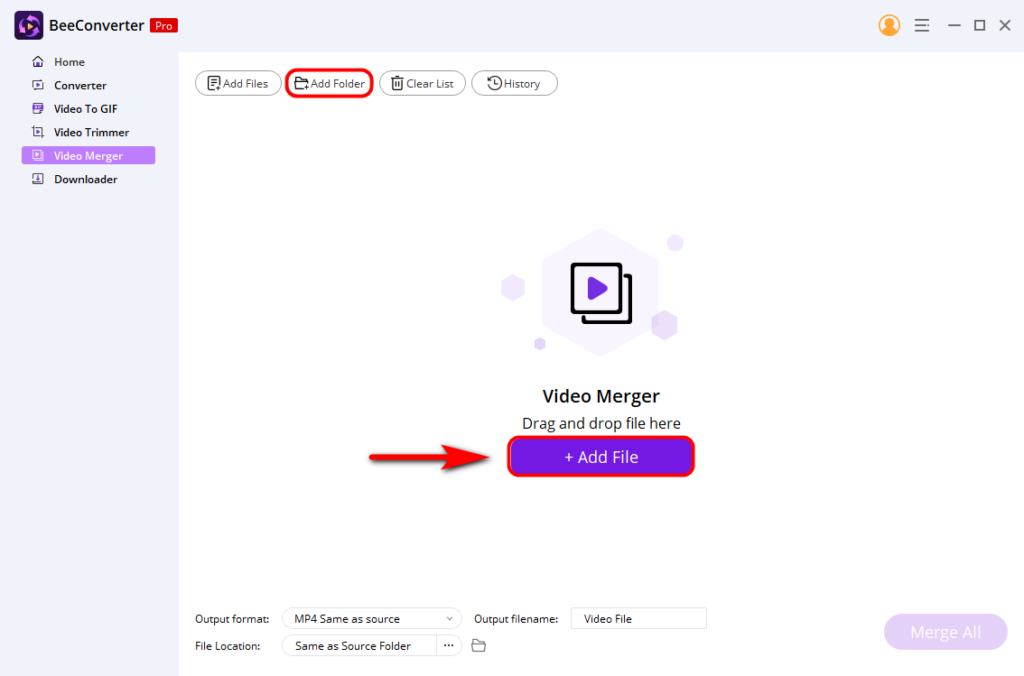
بالمناسبة ، هناك شيء آخر تحتاج إلى الانتباه إليه وهو جودة الفيديو. أثناء تحميل الملفات ، يرجى التأكد من أن ملفات الفيديو هذه بها الامتداد نفس القرار. خلاف ذلك ، لا يمكنك دمج مقاطع فيديو متعددة في واحد. إذا كنت ترغب في تغيير دقة الفيديو ، فجرب مع المدمج في أداة المحول على BeeConverter.
الخطوة 3: تعيين تنسيق الإخراج
المقبل، حدد تنسيق الإخراج المطلوب من القائمة المنسدلة في "تنسيق الإخراج"في منتصف الجزء السفلي. يدعم BeeConverter جميع تنسيقات الفيديو الشائعة تقريبًا مثل MP4 و MKV و MOV و M4V وما إلى ذلك. علاوة على ذلك ، يمكنك اختر جودة الفيديو لتلائم احتياجاتك الفردية ، سواء كانت معززة أو مخفضة. ولا تنس إعادة تسمية ملف الإخراج.
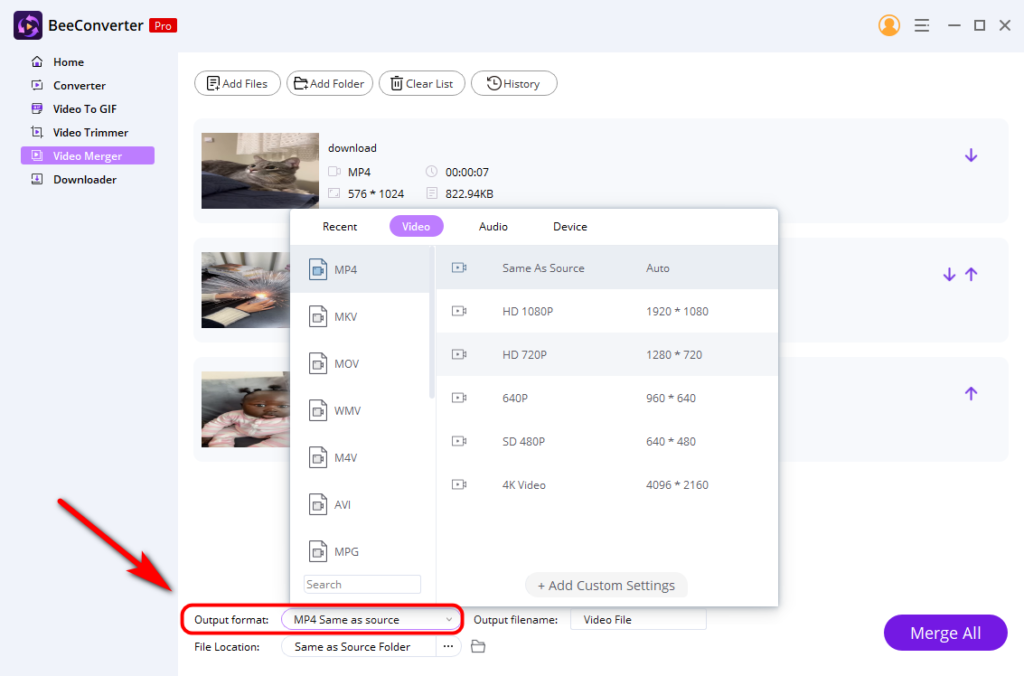
الخطوة 4: دمج مقاطع الفيديو معًا
أخيرًا ، انقر على "دمج الكل"، وسيقوم بتجميع مقاطع الفيديو معًا على الفور. ثم ستظهر نافذة تذكير ، وستحتاج إلى الضغط على "OK"لفتح ملف الفيديو المدمج هذا.
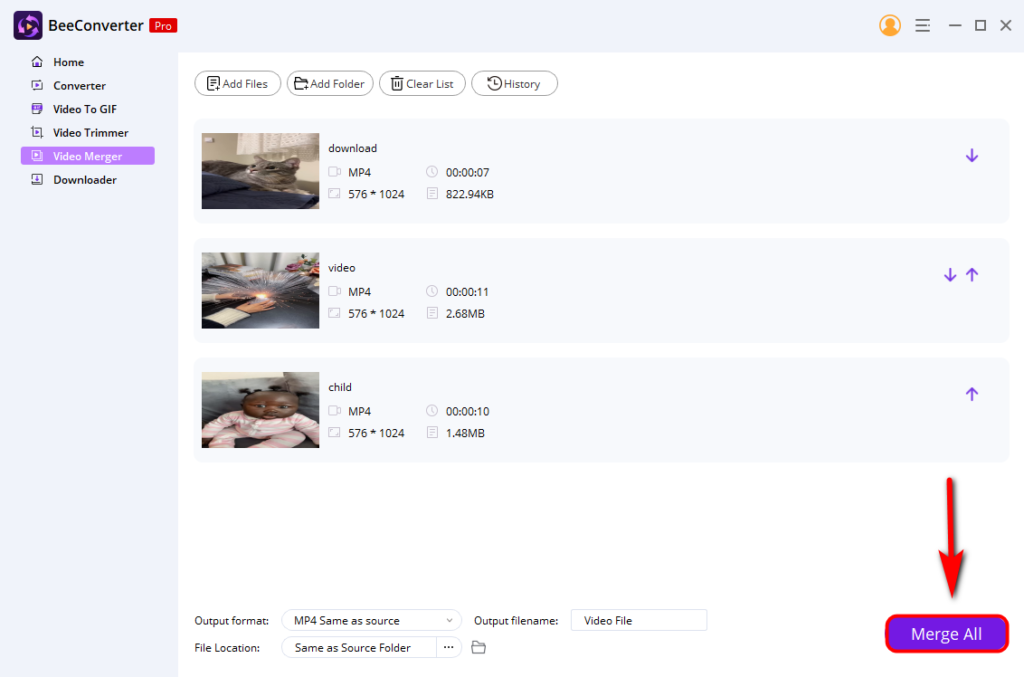
في الختام
باختصار ، يوفر هذا الدليل أسهل طريقة لإعلامك بكيفية دمج مقاطع الفيديو بسرعة. يمكنك دمج مقاطع الفيديو بجودة عالية مع أسرع سرعة. بصرف النظر عن وظائف الدمج والمحول ، فإنه يوفر ميزات متعددة الاستخدامات لمساعدتك في إنشاء مقاطع فيديو أفضل تتجاوز خيالك.
قم بتثبيته وجرب!
محول الفيديو
قم بتحويل مقاطع الفيديو إلى MP4 و MOV و MP3 و GIF والمزيد
- لنظام التشغيل Windows 10/8/7
- لنظام التشغيل macOS 10.15+
- لأجهزة الأندرويد
زر التنزيل
الأسئلة الشائعة
كيف يتم تجميع مقاطع الفيديو؟
إن تجميع مقاطع الفيديو معًا ليس بالأمر الصعب إذا كنت تستخدم برنامج دمج الفيديو القوي المسمى محول BeeConverter .أولاً ، تحتاج إلى تشغيله وتحديد قسم الدمج.ثم قم بتحميل مقاطع الفيديو التي تريد دمجها.أخيرًا ، اضغط على زر دمج الكل لدمج مقاطع الفيديو بسرعة كبيرة.
ما هي أسرع طريقة لإضافة مقاطع الفيديو معًا؟
مع مساعدة من محول BeeConverter برنامج سطح المكتب ، يمكنك دمج مقاطع فيديو متعددة في واحد دون أي متاعب. علاوة على ذلك ، من السهل جدًا استخدام الفيديو بحيث يمكنك التقاط الفيديو المدمج في بضع ثوانٍ فقط.